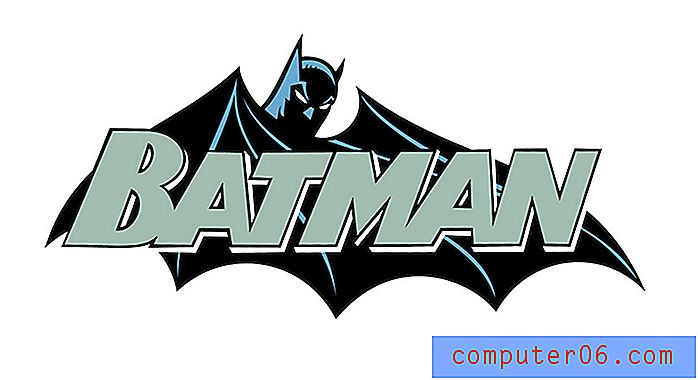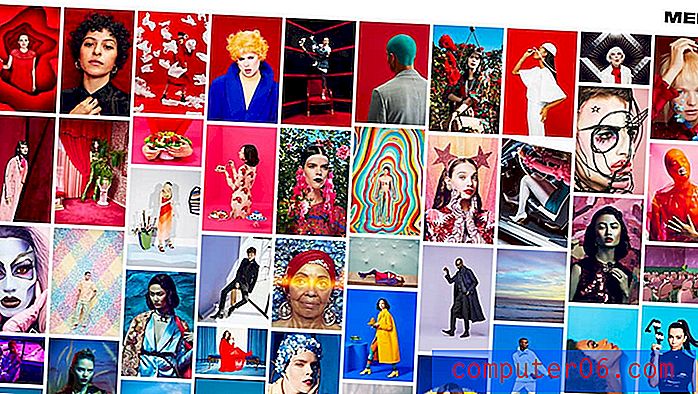Cómo guardar un gráfico de Excel como una imagen en Excel 2010
Última actualización: 12 de enero de 2017
Si bien el uso predeterminado de Excel 2010 es como un medio para almacenar, ordenar y comparar datos, hay muchas otras funciones que puede realizar de manera admirable. Una función para la que es muy útil es crear gráficos a partir de rangos específicos de datos que ha ingresado en una hoja de cálculo o libro de trabajo. Esto le permite crear una representación visual de sus datos que puede facilitarle a su audiencia comprender toda la información que les está presentando.
Pero si solo desea compartir un gráfico que ha creado, puede pensar que necesita compartir todo el archivo de Excel. Afortunadamente, es posible guardar un gráfico de Excel 2010 como un archivo JPG, lo que le da mucha libertad con respecto a las formas en que el gráfico se puede usar.
Excel - Guardar gráfico como imagen
Si bien hay formas simples de copiar y pegar datos entre diferentes programas de Microsoft Office, hay ciertas formas en que pueden trabajar juntos que quizás no haya considerado. Por ejemplo, es posible crear un gráfico en Excel a partir de un cierto rango de datos, luego puede crear una imagen JPG a partir de esos datos que se puede insertar en una presentación de PowerPoint o un documento de Word. Continúe leyendo a continuación para conocer el proceso necesario para guardar su gráfico como una imagen.
Paso 1: abra el libro de Excel que contiene el gráfico que desea guardar como una imagen JPEG.
Paso 2: haga clic en la pestaña de la hoja en la parte inferior de la ventana que contiene el gráfico.

Paso 3: haga clic con el botón derecho en el gráfico y luego haga clic en Copiar .
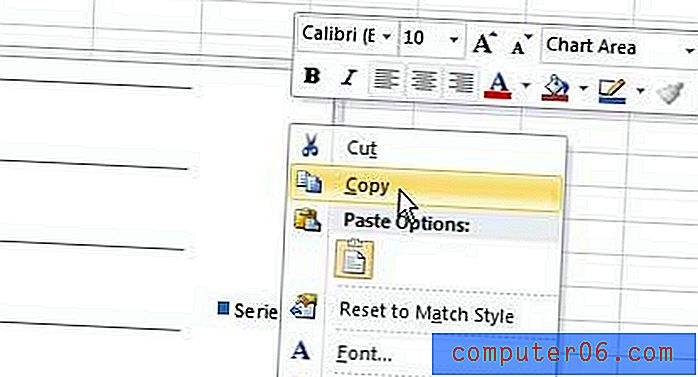
Paso 4: haga clic en el botón Inicio en la esquina inferior izquierda de su pantalla, haga clic dentro del cuadro de búsqueda, escriba paint, luego presione Entrar en su teclado.
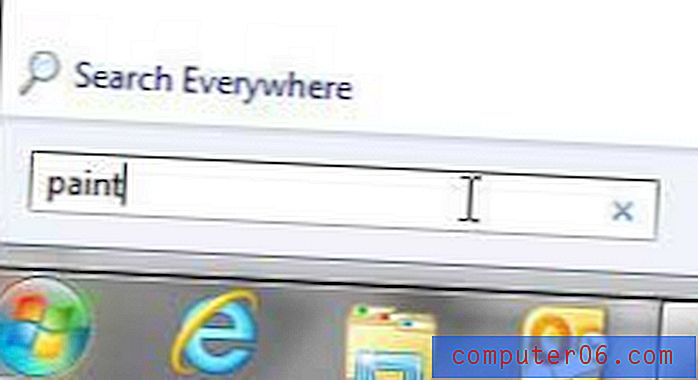
Paso 5: Presione Ctrl + V en su teclado para pegar el gráfico copiado en el lienzo.
Paso 6: haga clic en la pestaña Pintura en la esquina superior izquierda de la ventana, luego haga clic en la opción Guardar .
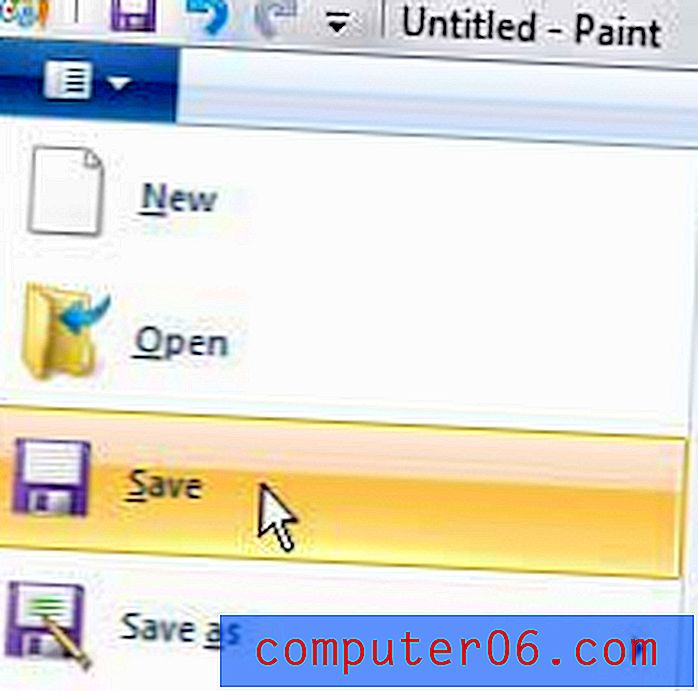
Paso 7: haga clic en el menú desplegable a la derecha de Guardar como tipo, luego haga clic en la opción JPEG .
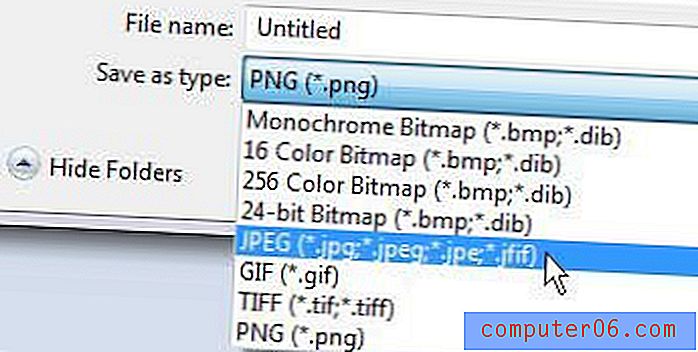
Paso 8: Elija una ubicación en su computadora para el archivo JPEG, escriba un nombre para el archivo en el campo Nombre de archivo, luego haga clic en el botón Guardar .
Resumen: cómo guardar un gráfico de Excel como una imagen
- Haga clic derecho en el gráfico, luego haga clic en Copiar .
- Abra un programa de edición de imágenes, como Microsoft Paint.
- Presione Ctrl + V en su teclado o haga clic derecho en el lienzo para pegar la imagen.
- Haz clic en el botón Guardar .
- Seleccione un formato de imagen, como JPEG o PNG, luego haga clic en el botón Guardar .
Ahora que ha creado el archivo JPEG, podrá usarlo en cualquier momento en el futuro cuando desee insertar el gráfico en un documento o presentación.